Пошук власних твітів: Покрокові інструкції та корисні поради
Чи траплялося вам шукати давній, кумедний твіт, який ви опублікували кілька місяців тому? Якщо так, то ви, можливо, вже витратили чимало часу, безуспішно прокручуючи сотні або навіть тисячі публікацій у своїй стрічці.

Не турбуйтеся! Ми підготували для вас кілька простих та ефективних способів, які допоможуть вам швидко знайти потрібний твіт. Продовжуйте читати, щоб дізнатися, як легко відшукати свої старі публікації у Twitter.
Як шукати власні твіти на комп’ютері: Основний огляд
Функція пошуку у Twitter доступна як на комп’ютерах, так і на мобільних пристроях. Проте, для більш точних результатів рекомендуємо скористатися інструментом розширеного пошуку.
Ось прості кроки для пошуку твітів:
- Перейдіть до розширеного пошуку Twitter у вашому веб-браузері.
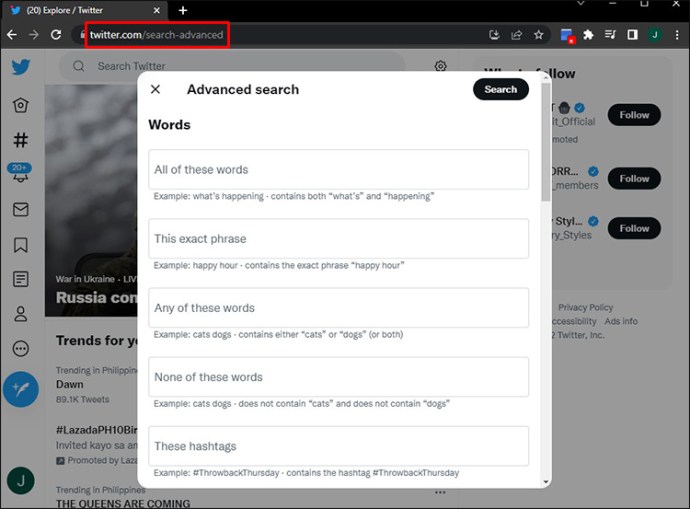
- У полі “З цих облікових записів” введіть своє ім’я користувача, щоб переглядати результати виключно зі свого профілю.

- Заповніть одне або декілька полів, щоб звузити область пошуку. Ви можете шукати за фразами, набором слів, хештегами, згадками користувачів, датами, місцями та іншими параметрами.

- Натисніть кнопку “Пошук”, щоб переглянути результати.

Крім того, ви можете завантажити свій “Архів Twitter” для пошуку у всіх своїх публікаціях. Хоча цей процес займає певний час, ви отримаєте доступ до абсолютно всіх своїх твітів.
Якщо цей варіант для вас більш прийнятний, ось як завантажити свій архів Twitter:
- Перейдіть до розділу “Більше” та оберіть “Налаштування та конфіденційність”.
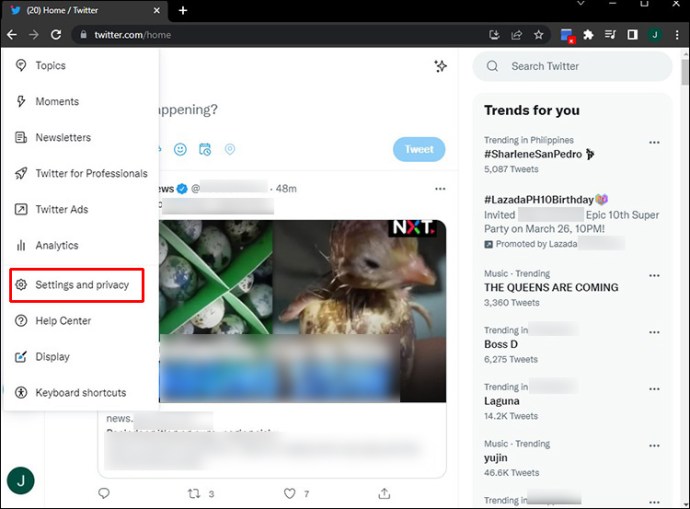
- Натисніть на опцію “Завантажити архів ваших даних”.
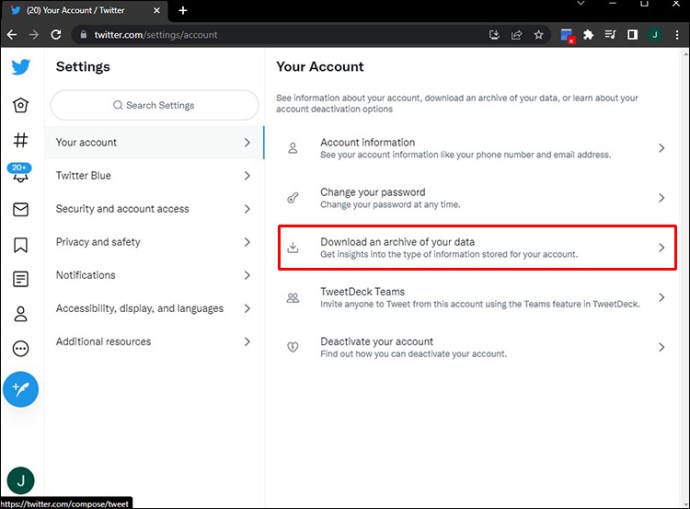
- Введіть свій пароль для підтвердження доступу та натисніть “Запит на архів”.
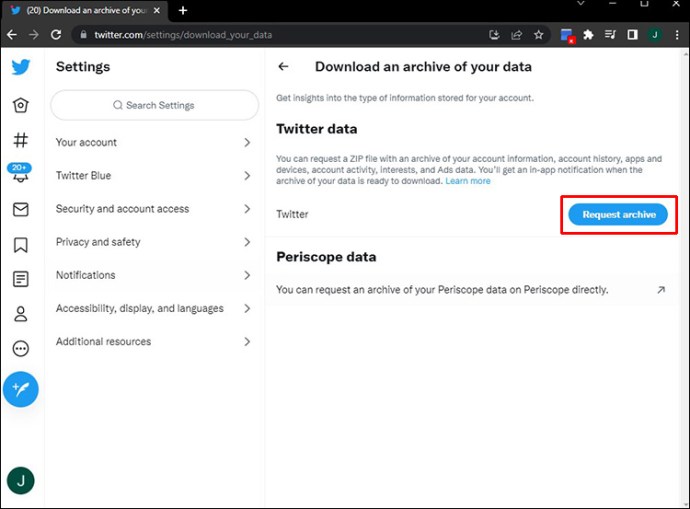
Згодом ви отримаєте ZIP-файл, який зможете завантажити на свій комп’ютер. Після цього ви зможете шукати твіти, не обмежуючись жодними рамками.
Пошук твітів за допомогою “All My Tweets”
Існує ще один зручний інструмент – “All My Tweets”, який дозволяє переглянути всі ваші публікації на одній сторінці.
Щоб скористатися цим сервісом, виконайте такі дії:
- Перейдіть за наведеним посиланням та увійдіть до свого облікового запису.
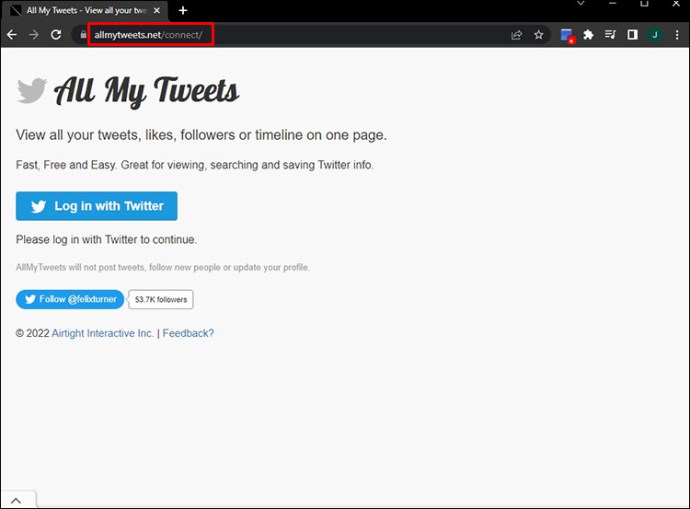
- Введіть ім’я користувача, твіти якого ви хочете переглянути.
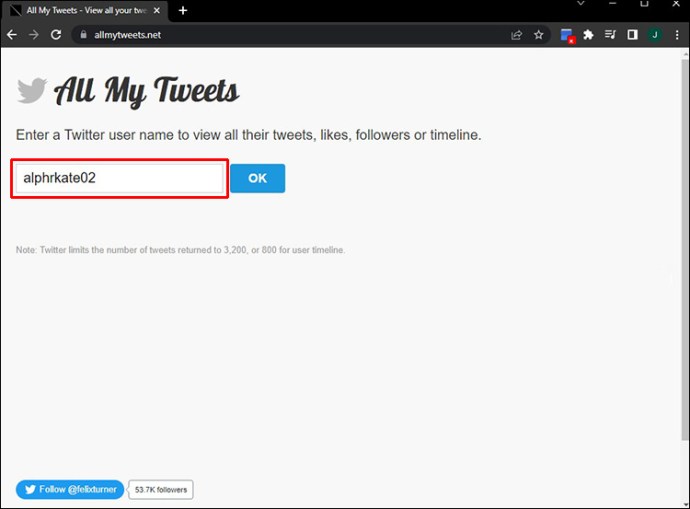
Зверніть увагу, що завантаження може зайняти деякий час, залежно від кількості ваших твітів. Після завершення процесу “All My Tweets” відобразить всі ваші публікації в хронологічному порядку на одній сторінці.
Як шукати власні твіти у мобільному додатку
Незалежно від того, чи використовуєте ви Android або iOS, ми підготували інструкції для обох платформ.
Android
Для користувачів Android, ось як знайти свої старі твіти:
- Відкрийте додаток Twitter на вашому Android-пристрої та увійдіть до свого облікового запису.
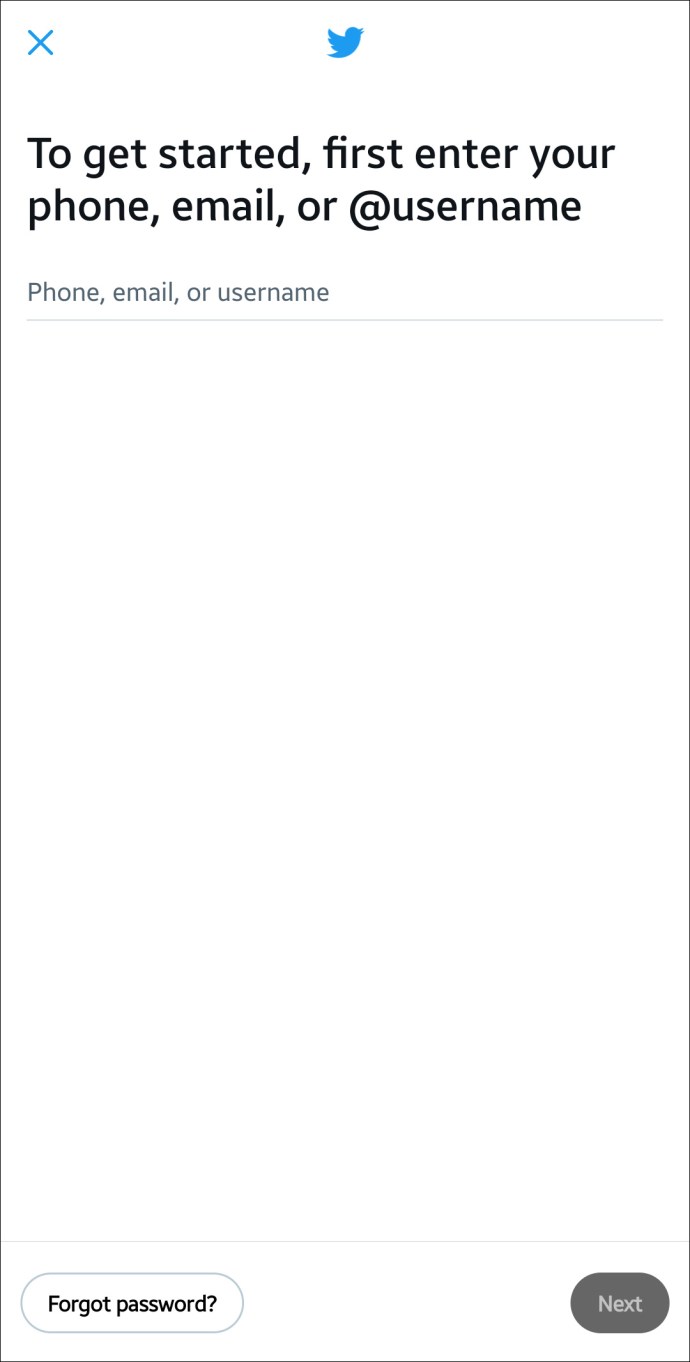
- Знайдіть вкладку “Пошук” (іконка лупи в нижньому кутку екрана), торкніться її та введіть: “від:(ваше ім’я користувача)”.
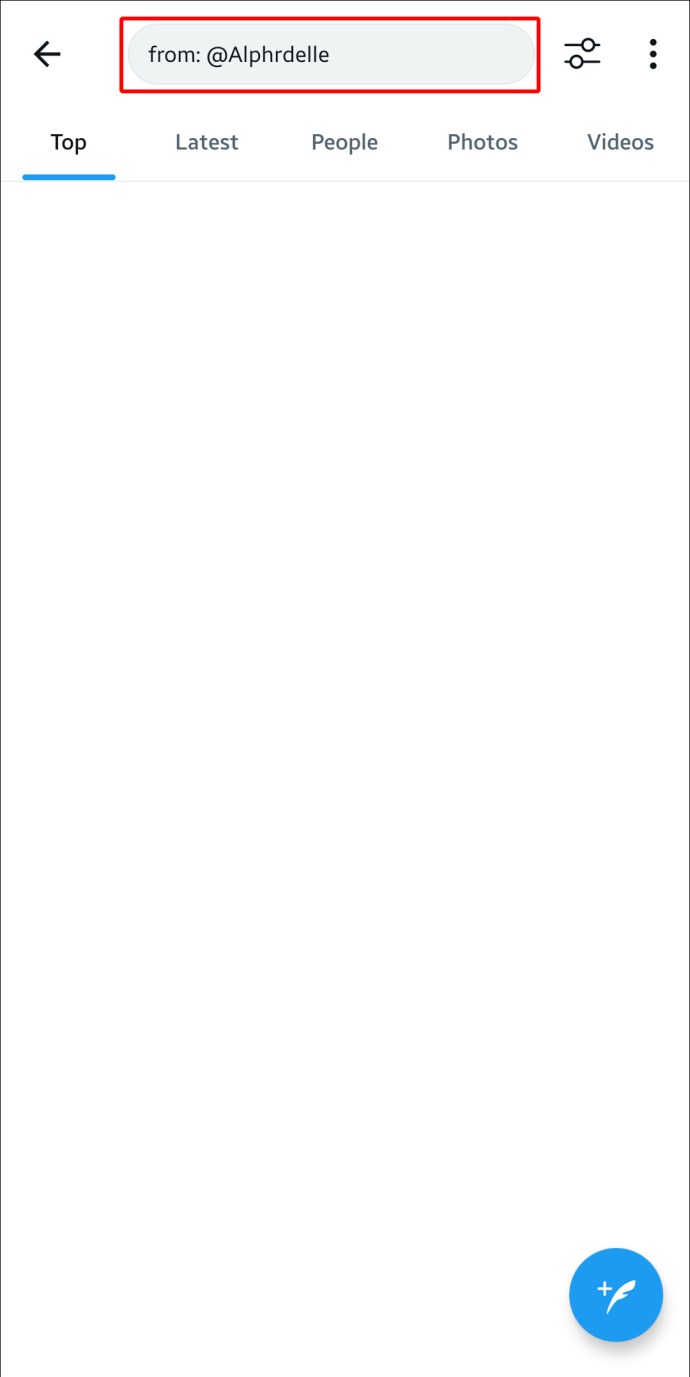
- Звузьте пошук за допомогою хештегів, дат, ключових слів або згадок користувачів.
Якщо ви використовуєте хештег, введіть “#” разом з потрібним хештегом.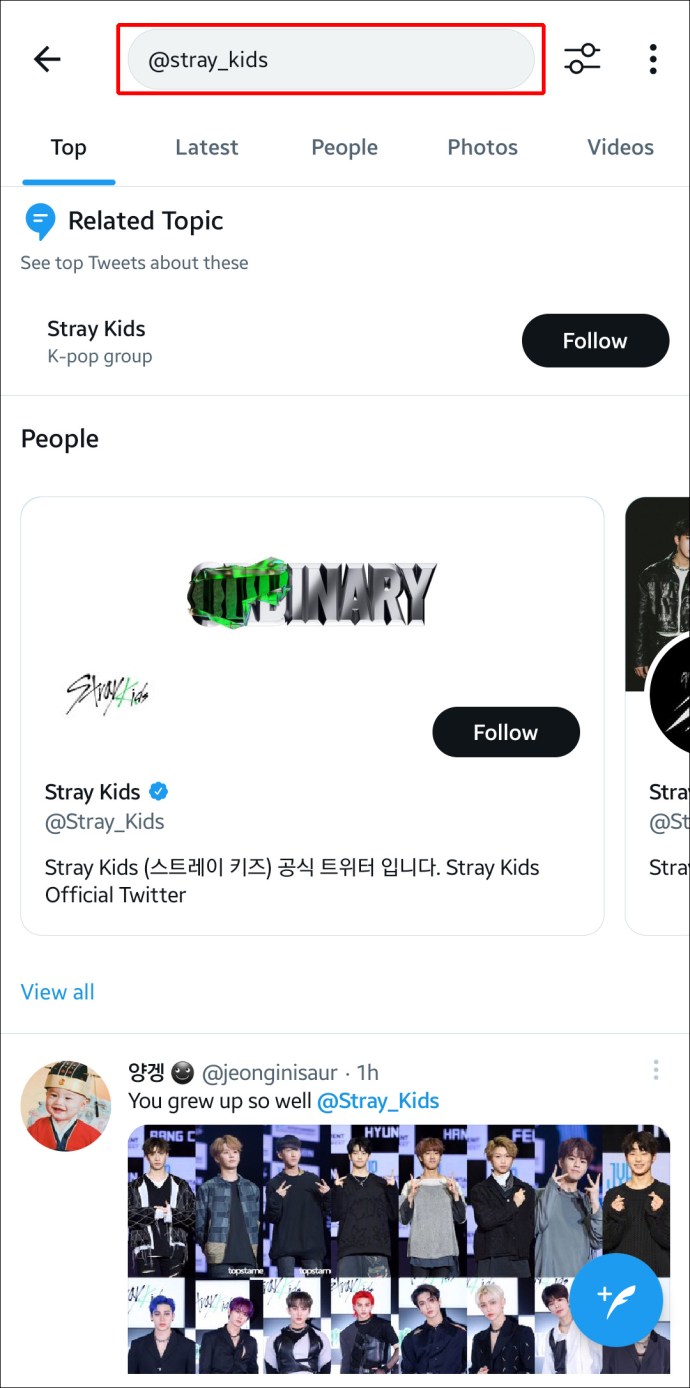
- Перегляньте відфільтровані результати пошуку за допомогою вкладок зверху:
“Топ” – відображає найпопулярніші твіти, які відповідають вашим критеріям.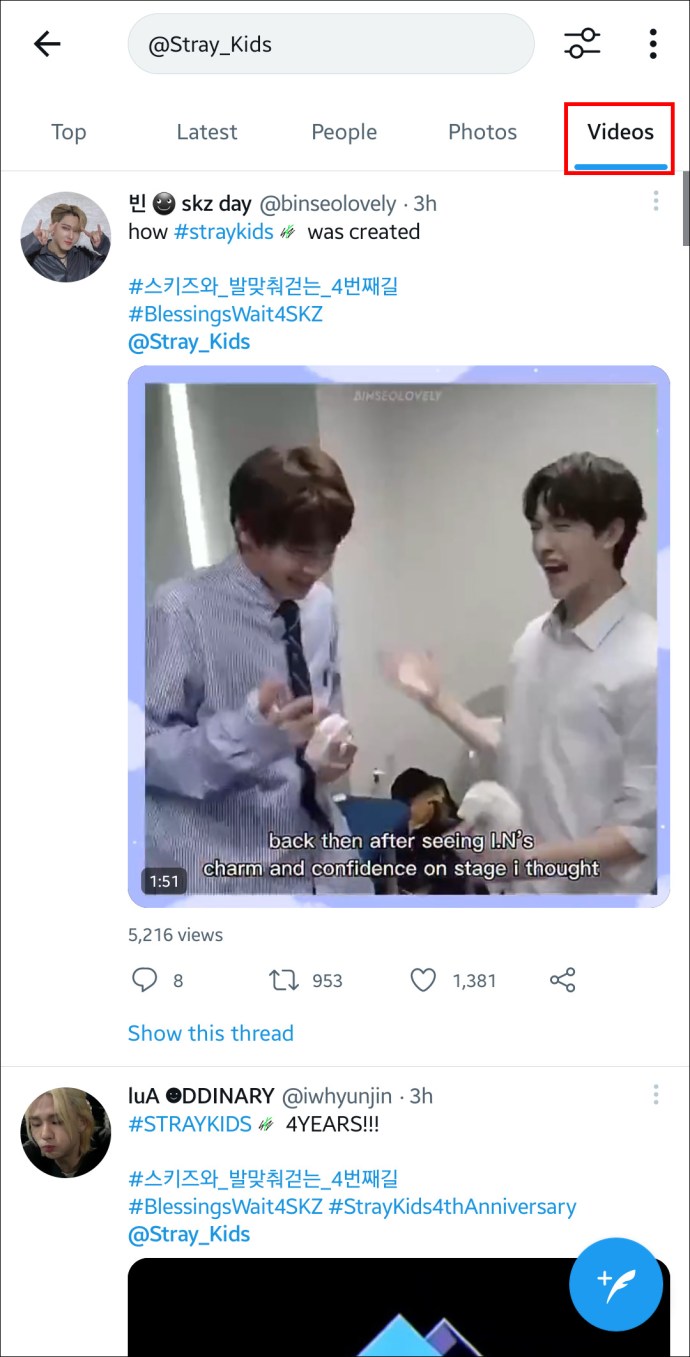
“Новини” – показує твіти зі статтями новин, що відповідають вашим умовам пошуку.
“Periscope” – відображає твіти з прямими трансляціями Periscope, що відповідають заданим критеріям.
Ці кроки допоможуть вам легко знаходити потрібні твіти на вашому Android-пристрої.
iOS
Якщо ви користуєтеся iOS, ось як знайти потрібний старий твіт:
- Запустіть додаток Twitter на вашому iPhone та знайдіть дату створення вашого облікового запису.
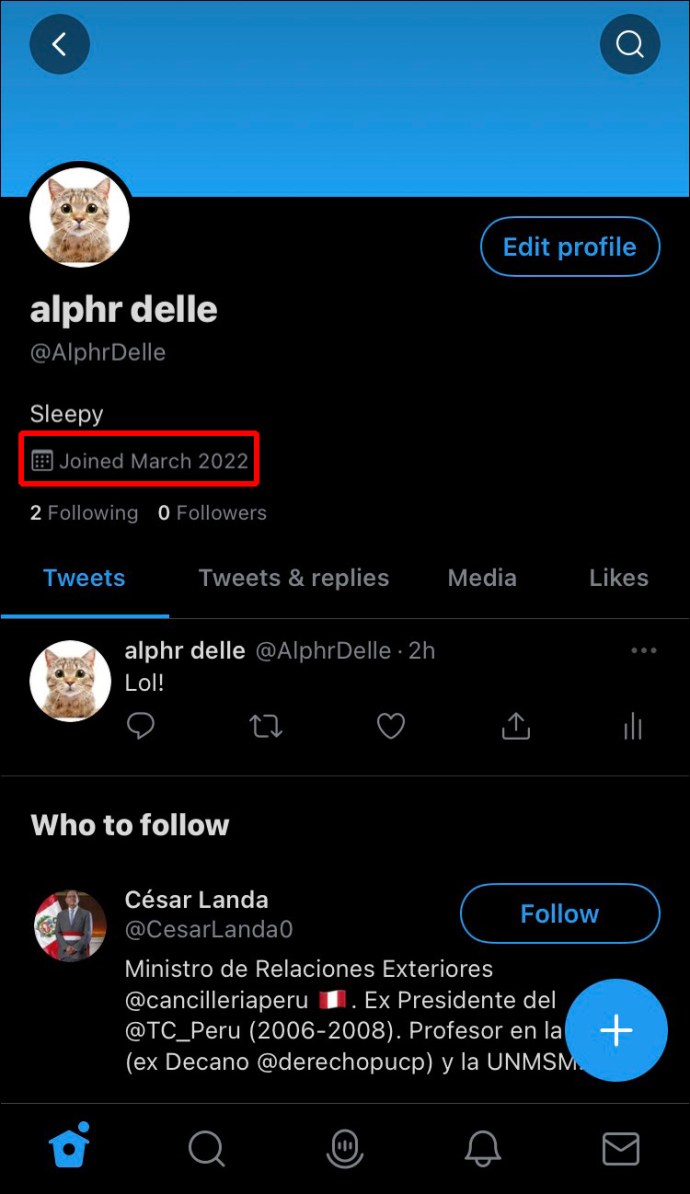
- Перейдіть до інструменту розширеного пошуку Twitter за цим посиланням. Увійдіть до свого облікового запису та прокрутіть сторінку вниз, щоб з’явилася панель інструментів.
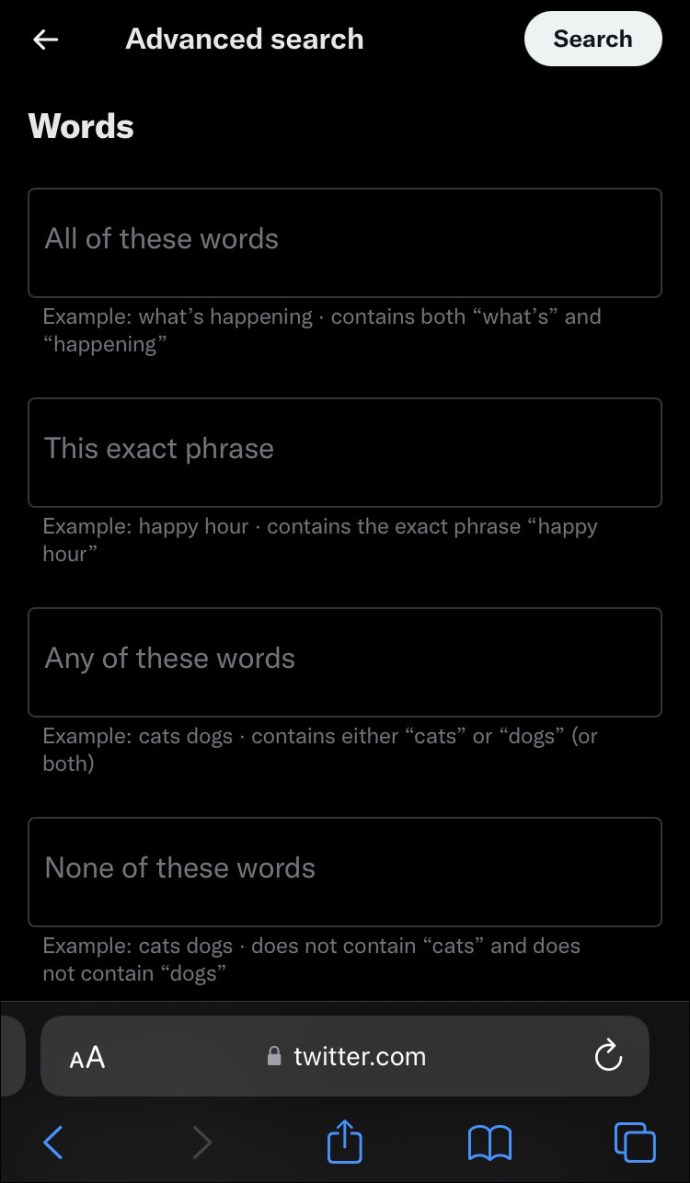
- Знайдіть іконку “Поділитися” біля панелі інструментів і торкніться її.
- Проведіть пальцем ліворуч по нижній смузі вкладок та оберіть “Запит на сайт”.
- Введіть своє ім’я користувача в поле “З цього облікового запису”.
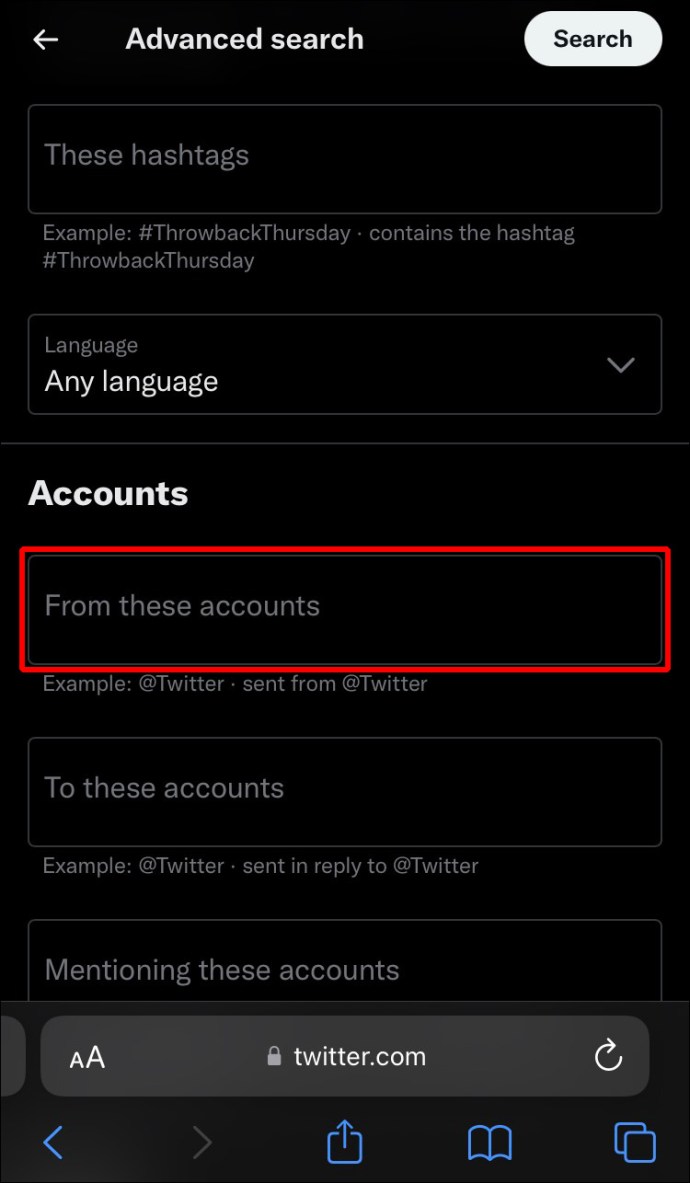
- Прокрутіть вниз до розділу “Дати”, щоб вказати діапазон дат для пошуку, і натисніть “Пошук”.
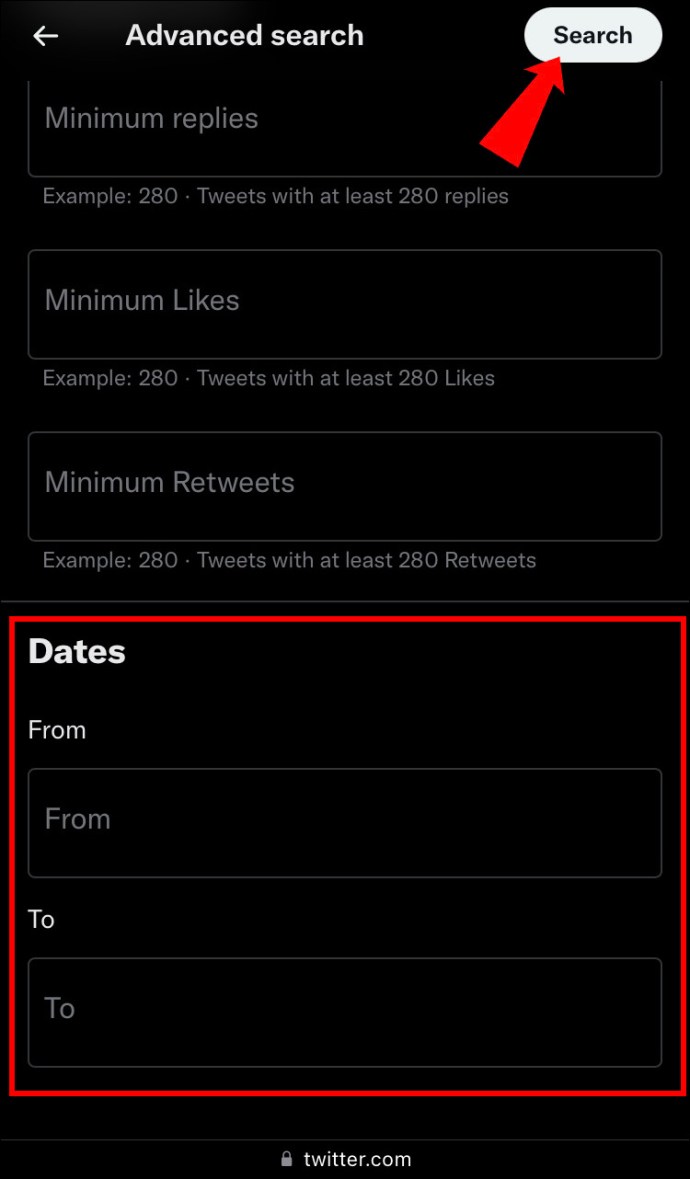
Ви можете відфільтрувати результати, натиснувши на “Фільтри пошуку” у верхньому лівому кутку екрана.
Як шукати старі твіти за датою
Найпростіший спосіб – скористатися розширеним пошуком Twitter, як описано раніше. Перейдіть за посиланням інструменту розширеного пошуку Twitter і виконайте такі кроки:
- Знайдіть поле “З цих облікових записів” та введіть своє ім’я користувача.

- В полі “Діапазон дат” вкажіть потрібний часовий інтервал.
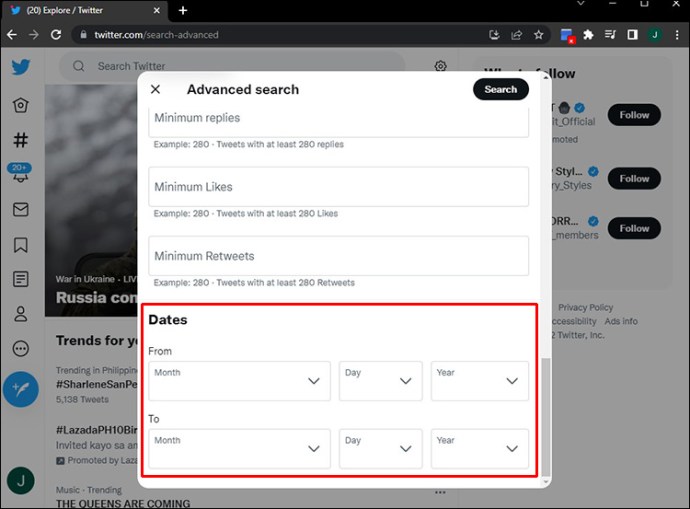
- Натисніть кнопку “Пошук”.

Чи можна знайти власні видалені твіти?
Один із методів відновлення видалених твітів – використання архіву Twitter.
- Перейдіть до ваших “Налаштувань”.
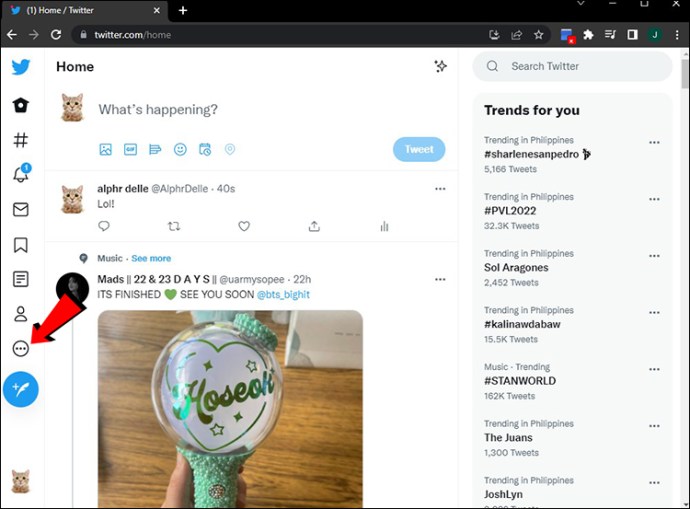
- Знайдіть розділ “Обліковий запис”, а потім “Архів Twitter”.
Тепер ви можете завантажити, шукати та переглядати свої видалені твіти.
Відновлення видалених твітів за допомогою Wayback Machine
Wayback Machine – це цифровий архів, який дозволяє переглядати старі версії веб-сайтів.
Щоб відновити видалені твіти, виконайте такі прості кроки:
- Перейдіть за посиланням, наведеним вище.
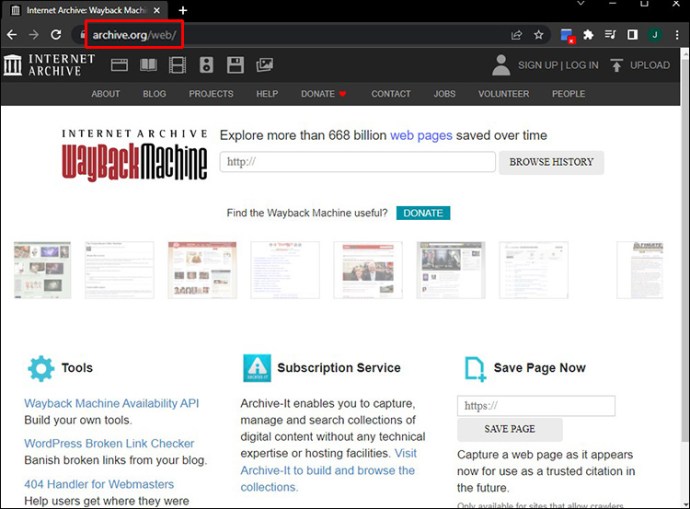
- Введіть URL-адресу свого профілю Twitter.
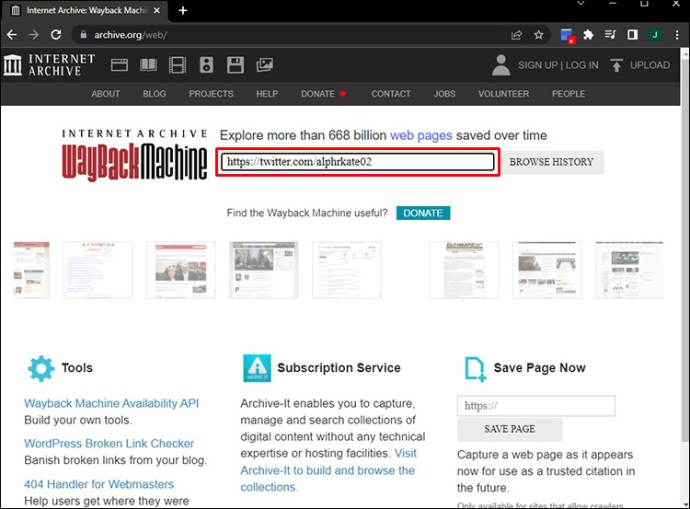
- Торкніться історії переглядів.
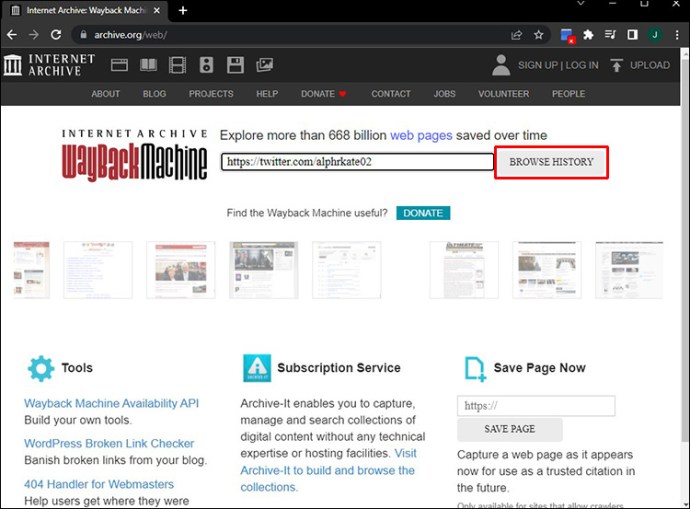
- Оберіть дату, коли був опублікований твіт, який ви шукаєте.
Після цього ви зможете переглянути старі та видалені твіти з текстом та зображеннями.
Скористайтеся Google Cache
Google автоматично індексує ваші публікації у Twitter. Це ніби “знімок екрана” ваших твітів, який зберігається як кешована версія для перегляду в режимі офлайн.
Щоб отримати доступ до кешу, виконайте такі дії:
- Перейдіть до Google та знайдіть видалений твіт.
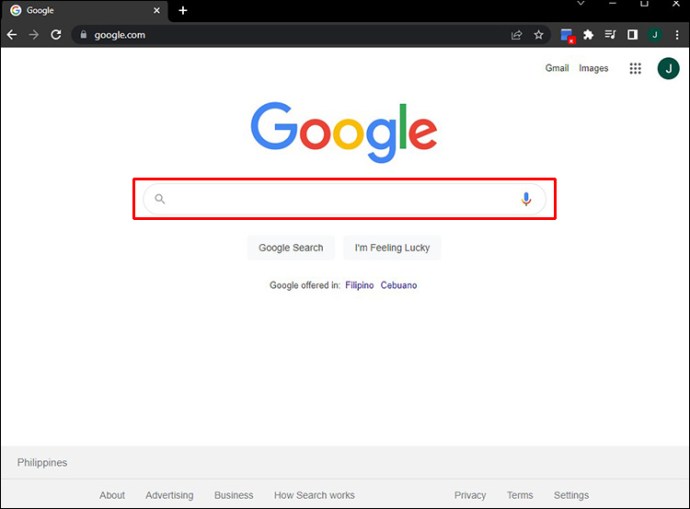
- Якщо ваш твіт проіндексовано, ви побачите його на першій сторінці.
- Натисніть на стрілку в кінці посилання.
- Виберіть кнопку кешування.
Все готово! Тепер ви зможете побачити свої старі твіти.
Збереження URL-адреси зображення
Кожне зображення, яке ви публікуєте в Інтернеті, має унікальне URL-посилання. Збереження цих посилань може бути корисним, якщо вони знадобляться вам у майбутньому. Таким чином, ви зможете уникнути їх повторного пошуку, використовуючи описані вище методи.
Чи ви задумувалися про створення резервної копії?
Відновлення втрачених даних займає чимало часу. Щоб уникнути зайвого клопоту, створіть резервну копію своїх твітів. Це простий процес: скопіюйте та збережіть текст з додатковими файлами, такими як фотографії та відео, у окрему папку на своєму пристрої або Google Диску.
Чи шукали ви коли-небудь свої старі твіти? Який метод використовували? Поділіться своїм досвідом у коментарях нижче.